Na kućnom računalu sa sustavom Windows 10 pojavio se sljedeći problem: pretraživanje Cortane ne radi i ne daje rezultate. Zapravo je problem u tome što, nakon što upišete svoje pitanje u Cortanin okvir za pretraživanje, polje s rezultatima postaje bijelo i ne primate nikakve rezultate pretraživanja.
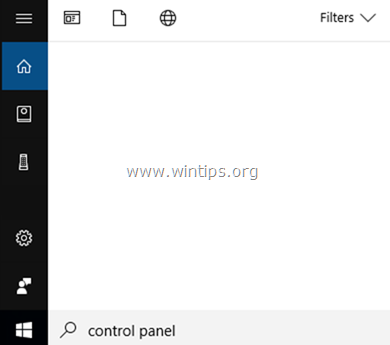
U ovom vodiču za rješavanje problema pronaći ćete detaljne korake za rješavanje sljedećih problema s pretraživanjem kada koristite Cortanu u sustavu Windows 10 OS: Cortana pretraživanje ne radi i ne vraća nikakve rezultate.
Kako popraviti: Cortana pretraga ne radi i ne daje rezultate.
Metoda 1. Ponovno pokrenite postupak pretraživanja Cortane.
Prva metoda za rješavanje Cortaninih problema pretraživanja je ponovno pokretanje Cortaninog procesa. Napraviti to:
1. Pritisnite Ctrl + Shift + Esc da biste otvorili 'Task Manager'.
2. Odaberite "Procesi', ako već nije odabrana.
* Bilješka: Ako ne vidite izbornik "Procesi", kliknite "Više pojedinosti".
3. Desni klik unutra Cortana obraditi i kliknuti Završi zadatak.
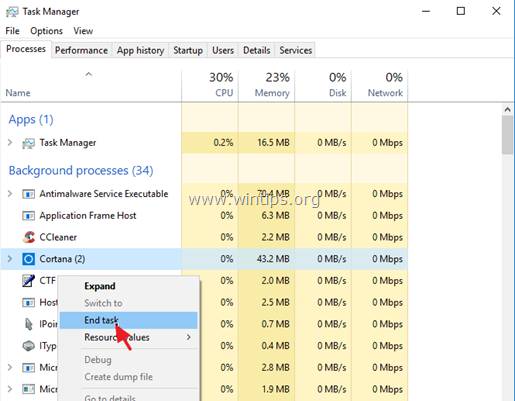
4. Sada izvršite pretragu s Cortanom. Ako se problem nastavi, prijeđite na sljedeću metodu.
Metoda 2. Rješavanje problema u pretraživanju i indeksiranju.
1. Istovremeno pritisnite Windows  + R tipke za otvaranje naredbenog okvira za pokretanje.
+ R tipke za otvaranje naredbenog okvira za pokretanje.
2. Tip: kontrolirati i kliknite u redu.
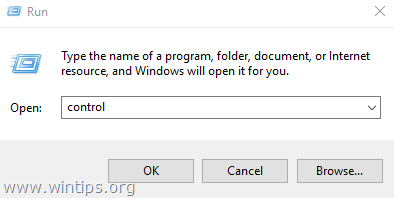
3. Promijeni Pogled By (gore desno) do Male ikone a zatim kliknite Opcije indeksiranja.
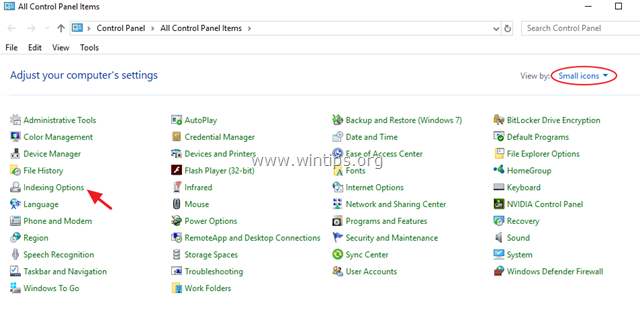
4. Izaberi Rješavanje problema u pretraživanju i indeksiranju.
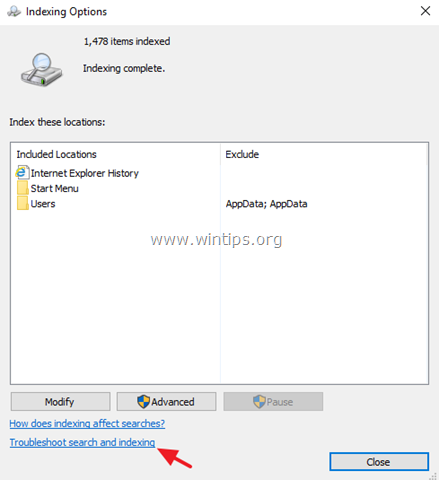
5. Odaberite svoj problem s popisa i kliknite Sljedeći.
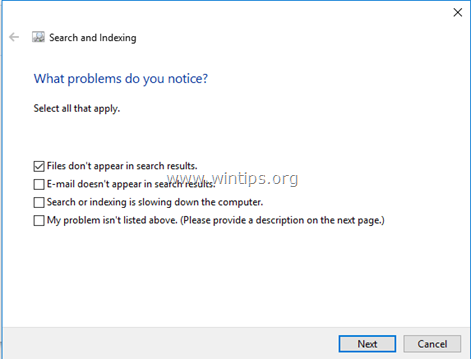
6. Odaberite Pokušajte riješiti probleme s administratorskim dopuštenjima (ako se to zatraži).
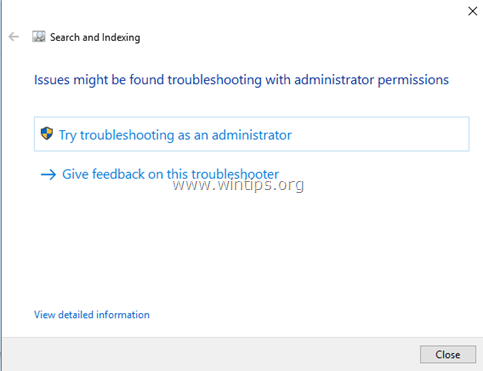
7. Ako alat za rješavanje problema može riješiti probleme s pretraživanjem, pokušajte izvršiti pretraživanje s Cortanom. Ako alat za rješavanje problema nije mogao identificirati problem, prijeđite na sljedeću metodu.
Metoda 3. Ponovno izgradi indeks pretraživanja.
1. Otvorite Windows Upravljačka ploča.
2. Otvorena Opcije indeksiranja.
3. Na "Opcije indeksiranja" kliknite Napredna.
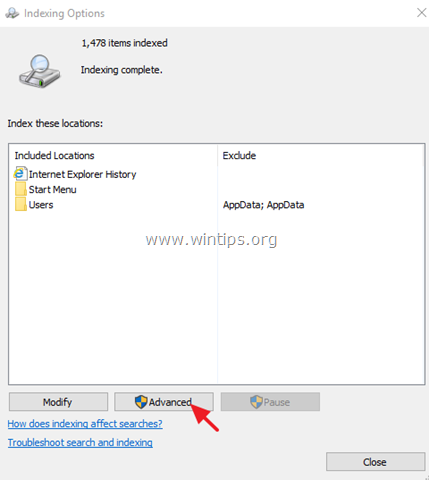
4. Klik Ponovo izgraditi.
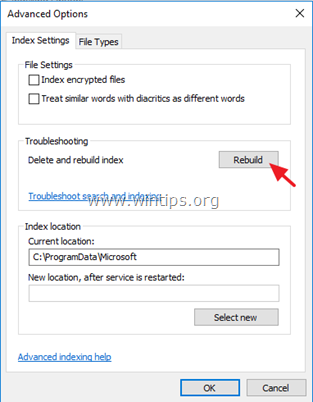
5. Klik u redu na informativnoj poruci.

6. Kada je indeksiranje dovršeno, pokušajte ponovno koristiti Cortanu.
Metoda 4. POPRAVITE pogreške oštećenja sustava Windows pomoću DISM & SFC alata.
1. Otvorite naredbeni redak kao administrator. Napraviti to:
1. Istovremeno pritisnite Windows
+ R tipke za otvaranje naredbenog okvira "Pokreni".
2. Tip CMD a zatim pritisnite CTRL + SHIFT + UNESI otvoriti an uzdignuta naredbeni redak.
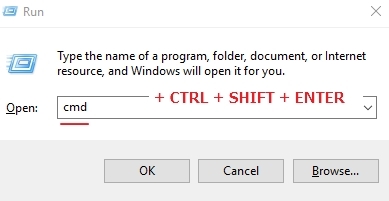
2. U prozoru naredbenog retka upišite sljedeću naredbu i pritisnite Unesi:
- Dism.exe /Online /Cleanup-Image /Restorehealth

3. Budite strpljivi dok DISM ne popravi trgovinu komponentama. Kada je operacija dovršena, (trebali biste biti obaviješteni da je oštećenje spremišta komponenti popravljeno), dajte ovu naredbu i pritisnite Unesi:
- SFC /SCANNOW

4. Kada je SFC skeniranje dovršeno, ponovno pokrenuti tvoje računalo.
Metoda 5. Izvršite popravak sustava Windows 10 uz nadogradnju na mjestu.
Metoda nadogradnje i popravka na mjestu najsigurnije je rješenje za rješavanje mnogih problema u sustavu Windows 10. Da biste izvršili nadogradnju popravka vaše instalacije sustava Windows 10, slijedite detaljne upute u ovom članku: Kako popraviti Windows 10.
To je to! Javite mi je li vam ovaj vodič pomogao tako što ćete ostaviti komentar o svom iskustvu. Lajkajte i podijelite ovaj vodič kako biste pomogli drugima.
U broju 4, kako bismo trebali tražiti naredbeni redak ako pretraga ne radi?
Možda je bolje predložiti 'pritisnite win+r, upišite cmd, a zatim pritisnite ctrl+shift+enter za pokretanje s povišenim vrijednostima.
Inače odličan članak, hvala.